TrueNAS הוא פתרון תוכנה שמאפשר לך להפוך מחשב לשרת האחסון מחובר לרשת (NAS). ישנן שני גרסאות: TrueNAS Scale לעסקים מוכן לשימוש ומולטין עם פתרונות מלאים שנבעים מ Debian Linux, וTrueNAS Core (שהיה ידוע קודם בשם FreeNAS) הוא בחינם ומוסבר על בסיס תוכנה FreeBSD.
TrueNAS יכול לשמש להתקין אחסון משותף עבור מארחים VMware ESXi ושרתי Hyper-V. בפוסט זה אנחנו מסבירים איך להתקין TrueNAS Core ולהגדיר מטרף iSCSI שניתן להשתמש בו במצבים מסויימים, כולל אחסון משותף עבור VMware vSphere.
דרישות מערכת ההתקנה של TrueNAS
דרישות המינימליות ל TrueNAS Core (FreeNAS) הן:
- מעבדה: מעבדה 64-מיקום (מאיטל או אמדון)
- רימה: 8 ג 'ג
- מכשיר ההתחלה: דיסק USB פלאסטי (מומל 16 ג' ג)
- אחסון: לפחות דיסק נוסף לאחסון מידע
- רשת: אחד או יותר תחנות אטמטית
הערערות על הדרישות:
- הדרישות המוצגות למעלה להתקנת TrueNAS Core הם רמזור כללי והדרישות המיסודיות על החומרה עשויות להשתנות בהתאם לגורמים כמו גודל הסבך האחסון שלך, מספר המשתמשים, והשימוש המטרי.
- TrueNAS גמיש ויכול להתקין על מערכות חומרה מגוונות, כולל מערכות מיוצאות בעזרת מערכות, שרתים ומכשירי אחסון מיועדים.
- TrueNAS מאמץ סיסמה במגוון כרטיסי התקעי רשת,
- מכשיר ההתחלה משמש לאחסן את המערכת האקולוגית, ומומלץ להשתמש בUSB פלאש אובייקט או SSD אמין.
- עבור ביצועים אופטימליים ואמינות טובה, ניתן להשתמש בRAM ECC (קוד קידוד מתקן שגיאות), במיוחד בסביבות בהן השגרת הנתונים היא קריטית.
- תמיד היה מסוגל להתייחס למדיניות המידע הרשמית של TrueNAS עבור הגיבורה הספציפית שאתה מעוניין להתקין, מפני שדרישות ומידע ממודע יכולים להתעדכנות עם שישואות חדשות.
- מומלץ לך להשתמש בדיסקים רבים בכדי לוודא אחסון הגיוני.
איך להתקין TrueNAS Core על מחשב מערכת מערך VMware
בואו נתגודד על מטרה של מיקום iSCSI ב TrueNAS Core בעזרת הסביבה הוירטואלית של מעבדת הבית של VMware שהתקינו אותה באחד הפוסטים שלנו. TrueNAS Core שמתקין על מחשב מערכת מערך ישומש ליצירת מטרה iSCSI בדוגמה זו. המטרה iSCSI נחברת אחראית כסחר נתונים משותף אל האוסף ESXi.
TrueNAS Core הוא התפקיד חופשי בסדרה על סביבת FreeBSD המעבדת האקולוגית, שמעניקה את ממשק האינטרנט עבור יצירת וניהול שיתוףים רשתיים. היריכיורדים VMware מספקים תמיד תמיכה בFreeBSD כמושב מחשב דוכס.
הערה: התהליך של התקנת TrueNAS Core וההגדרה זהה לתקנת הגיבורה הקודמת FreeNAS.
הורד את קובץ ההתקנה ISO מהאתר הרשמי והעביר אותו, לנוחות יתרה, לתיקייה D:\VMware Home Lab\, שם המכונות הווירטואליות וקבצי ההתקנה נמצאים. במדריך זה, נעשה שימוש בגרסה היציבה האחרונה של TrueNAS Core (TrueNAS-13.0-U6.1.iso בזמן כתיבת המדריך).
- פתח את VMware Workstation וצור מכונת וירטואלית חדשה עם הפרמטרים הבאים:
- דיסק קשיח 1: 10 ג'יגה-בייט
- דיסק קשיח 2: 20 ג'יגה-בייט
- דיסק קשיח 3: 20 ג'יגה-בייט
- CD/DVD: בשימוש בקובץ D:\VMware Home Lab\TrueNAS-13.0-U6.1.iso
- מתאם רשת: רשת מארח בלבד
- זיכרון: 8 ג'יגה-בייט
- מעבד: מעבד 1
- שם המכונה הווירטואלית: TrueNAS13-0
- הדלק את המכונה הווירטואלית, התחל את האתחול מקובץ ההתקנה ISO של TrueNAS Core, והתקן את TrueNAS Core על המכונה הווירטואלית. תהליך ההתקנה פשוט – ענה על השאלות שמציע אשף ההתקנה.
- בחר התקן/שדרג 1 ולחץ אישור כדי להמשיך.

- בחר דיסק וירטואלי להתקנת מערכת ההפעלה. התקן את TrueNAS Core על הדיסק בנפח של 10 ג'יגה-בייט.

- קרא את האזהרה ולחץ כן כדי למחוק את הדיסק הנבחר ולהמשיך.
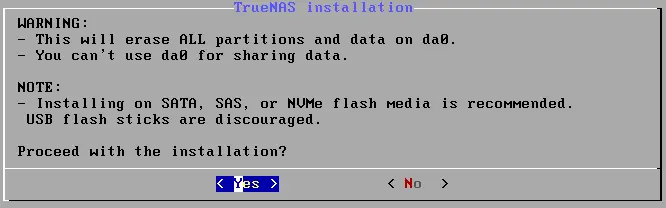
- הזן ואשר את סיסמת הרוט. סיסמת זו תשמש גם להתחברות לממשק האינטרנט של TrueNAS Core. זכור את סיסמת הרוט שתבחר.
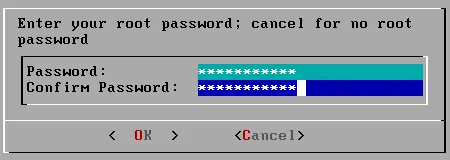
- בחרו את מצב ה־BIOS או ה־UEFI לשימוש בהפעלת מערכת ההפעלה.

- כאשר תראו את ההודעה שההתקנה של TrueNAS הצליחה, לחצו על אישור והפעילו מחדש את מכונת הווירטואלי TrueNAS13-0.

- בדוק את ההגדרות הרשת של TrueNAS Core. כתובת ה-IP מתקבלת דרך DHCP (192.168.105.134). לחץ על 1 (הגדר ממשקי רשת) בתפריט הראשי והגדר כתובת IP סטטית כגון 192.168.105.105. קישור לממשק שרת האינטרנט מוצג בממשק המקראי של TrueNAS.
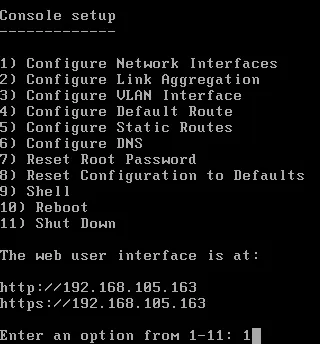
- בחר ממשק: 1
- למחוק את ההגדרות הנוכחיות של ממשק זה? n
- להגדיר ממשק ל-DHCP? n
- להגדיר IPv4? y
- שם ממשק: eth0
- כתובת IPv4: 192.168.105.105
- מסכת תת-רשת IPv4: 255.255.255.0
- להגדיר IPv6? n
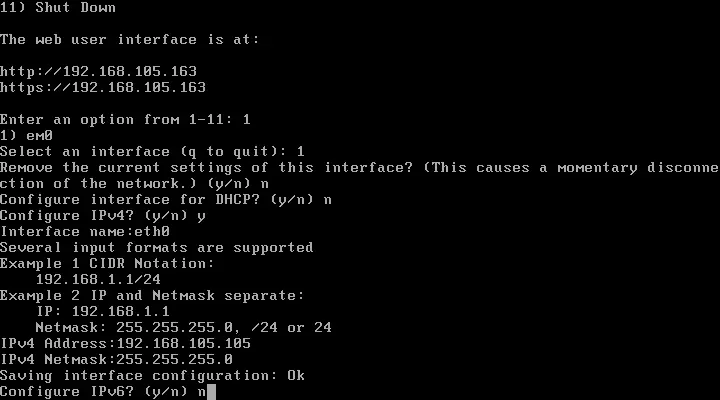
הגדרת מטרת iSCSI ב־TrueNAS Core
לאחר שההתקנה של TrueNAS הושלמה והגדרות הרשת הוגדרו, ניתן להגדיר מטרת iSCSI ב־TrueNAS Core
- הזן את כתובת ממשק האינטרנט של TrueNAS Core בדפדפן שלך. בדוגמה זו, http://192.168.105.105 היא הכתובת. לאחר מכן בחר בממשק האינטרנט הישן והזן את שם המשתמש הראשי והסיסמה שציינת במהלך ההתקנה של TrueNAS. לחץ על התחברות.
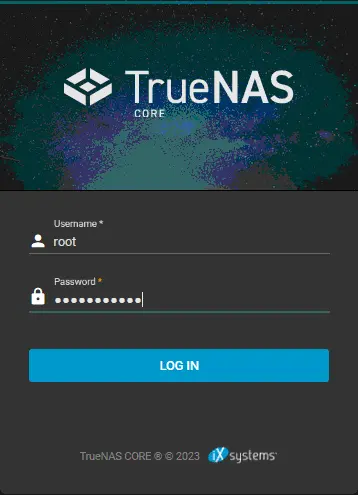
- לחץ על אחסון > בריכות ואז לחץ על הוספה כדי ליצור בריכת אחסון חדשה.
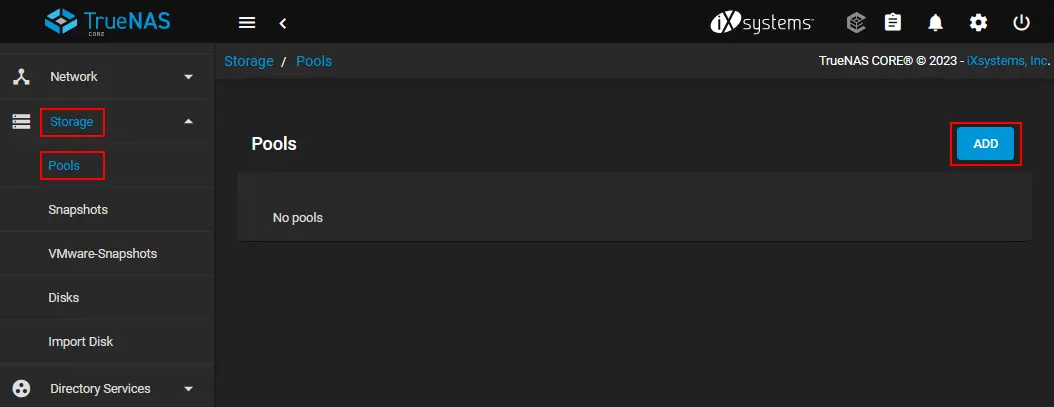
- בחר באפשרות צור בריכה חדשה ולחץ על צור בריכה.
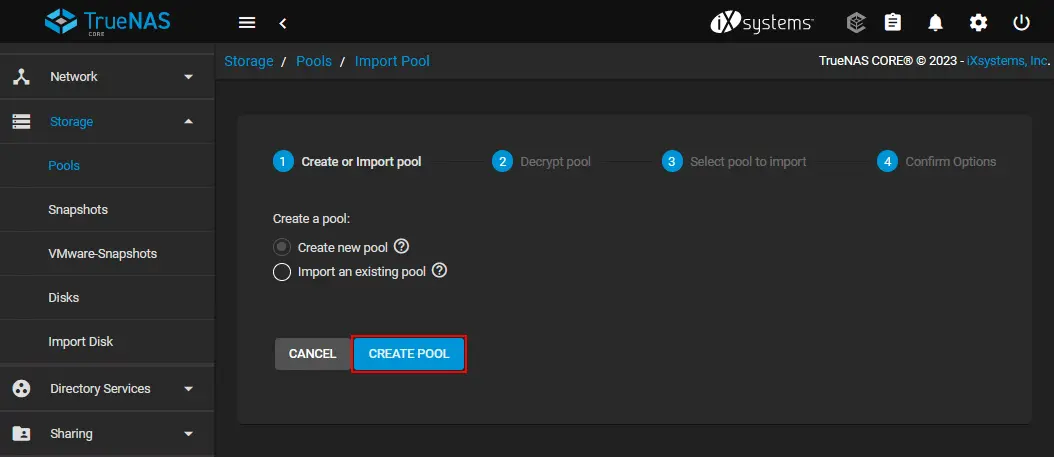
- הגדר בריכה חדשה:
- הזן שם לבריכה, לדוגמה, iscsipool01.
- בחר את שני הדיסקים הווירטואליים שנוספו להגדרת ה-TrueNAS VM בחלק ה-דיסקים זמינים. במקרה שלנו, אנו משתמשים בשני דיסקים בגודל של 20 ג'יגה־בייט. בשימוש בשני דיסקים ניתן לספק את האפשרות לחיסון.
- לחץ על החץ הימני → בממשק האינטרנט כדי להוסיף את שני הדיסקים הנבחרים אל הבריכה.

- ודא כי הדיסקים הנבחרים מוצגים בחלק ה-Data VDevs. אנו בוחרים באפשרות Mirror לפריסת המידע כדי לקבל את RAID1 התוכנתי.
- לחץ צור.
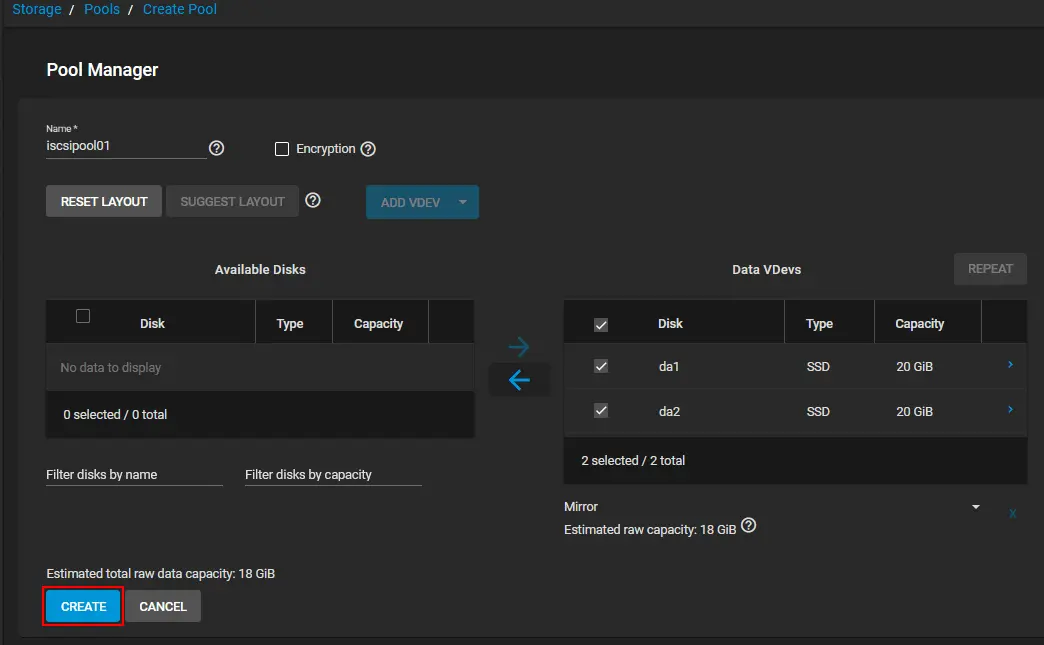
- קרא את ההודעת אזהרה, בחר בתיבת הסימון אשר כדי לאשר את הפעולה, ולחץ על צור בריכה.
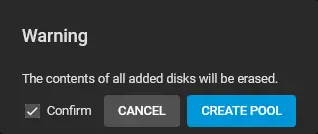
- A new pool has been created in TrueNAS. Next, we need to add a zvol. This is a feature of the Zettabyte File System (ZFS) for creating a raw block device over ZFS that allows you to use a zvol as an iSCSI extent.
לחץ על סמל שלוש נקודות עבור הבריכת אחסון שלך ולחץ על הוסף Zvol בתפריט הנפתח.
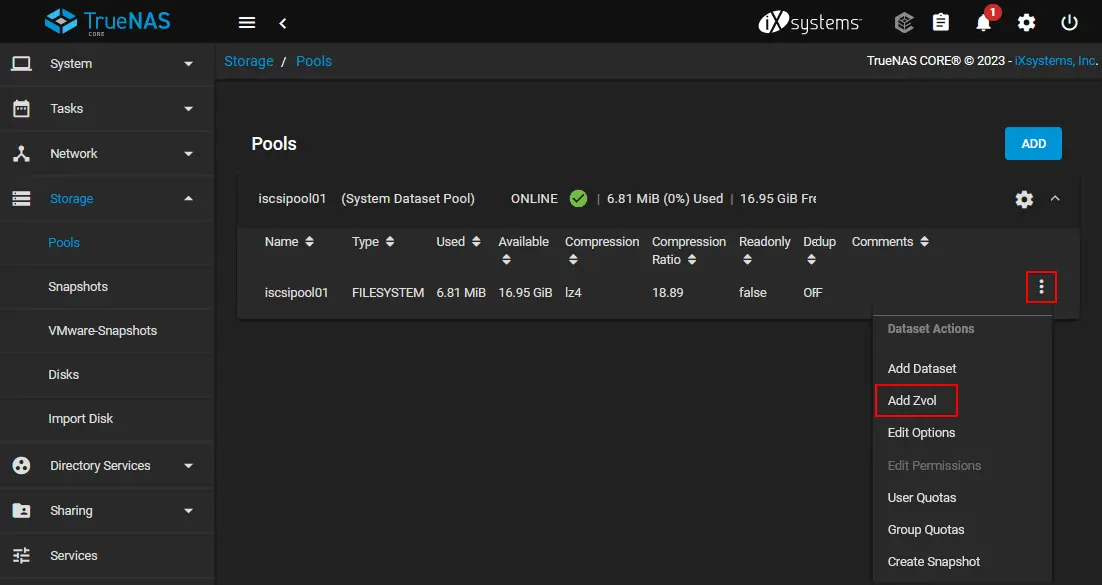
- בדוגמה זו, הפרמטרים שהוגדרו של zvol הם:
- שם Zvol: iSCSIzvol1
- גודל עבור זה Zvol: 16 GB (אין להשתמש ביותר מ- 80% מהשטח הזמין שלך עבור zvol שלך). 16 GB שווה ל- 80% מ- 20 GB.
- סנכרון: ירושה (תקן)
- רמת דחיסה: ירושה (lz4)
- דיפלוקציה של ZFS: ירושה (כבוי)
לחץ על הכפתור שמור כדי ליצור zvol חדש.

- A zvol has been created and is displayed under the pool in Storage > Pools.

- עבור אל שיתוף > מניתי חסם (iSCSI) ולחץ על אשף כדי ליצור שיתוף iSCSI חדש.
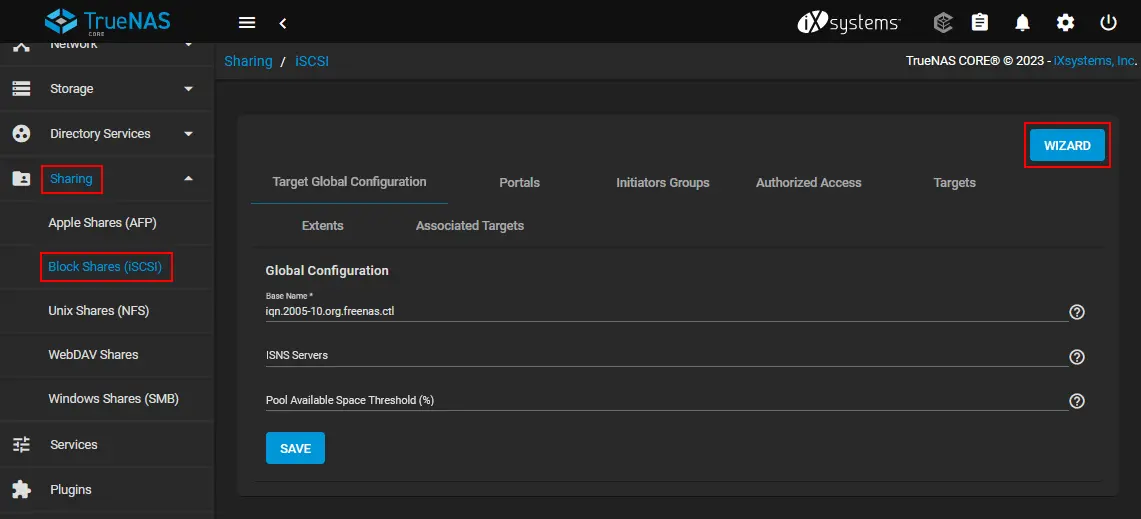
- יצירת או בחירת מכשיר בלוק. אנו משתמשים בפרמטרים הבאים:
- שם: iscsidevice01
- סוג: מכשיר
- מכשיר: iscsipool01/iscsizvol01
- עבור מה אתה משתמש בזה: VMware: גודל בלוק Extent 512b, TPC מאופשר, ללא מצב תאימות Xen, מהירות SSD
לחץ הבא בכל שלב של האשף כדי להמשיך.
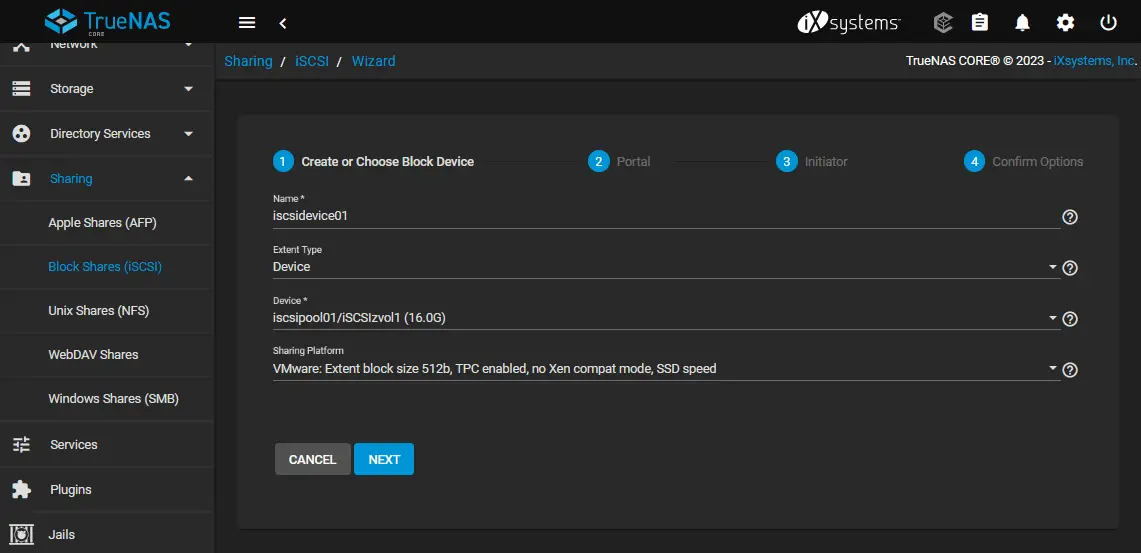
- פורטל. הגדר את הפרמטרים הנדרשים עבור פורטל. בדוגמתנו, הפרמטרים הם הבאים:
- פורטל: צור חדש
- שיטת אימות גילוי: אין
- קבוצת אימות גילוי: אין
- IP: 0.0.0.0 (מאפשר גישה מכל כתובת IP. אם ברצונך להשתמש בגישה מאובטחת יותר, תוכל להגדיר כתובות IP מותרות מראש).
- פורט: 3260 (משמש כברירת מחדל)
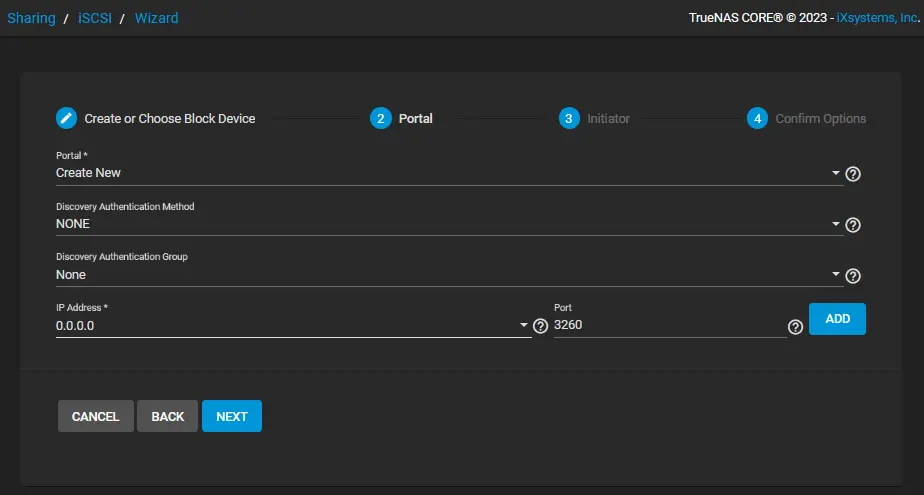
- מתחיל. בשלב זה, ניתן להגדיר גישה עבור מתחילי iSCSI. אנו משאירים את הערכים המותקנים. לחץ על סמל ה-? כדי לקרוא טיפים.
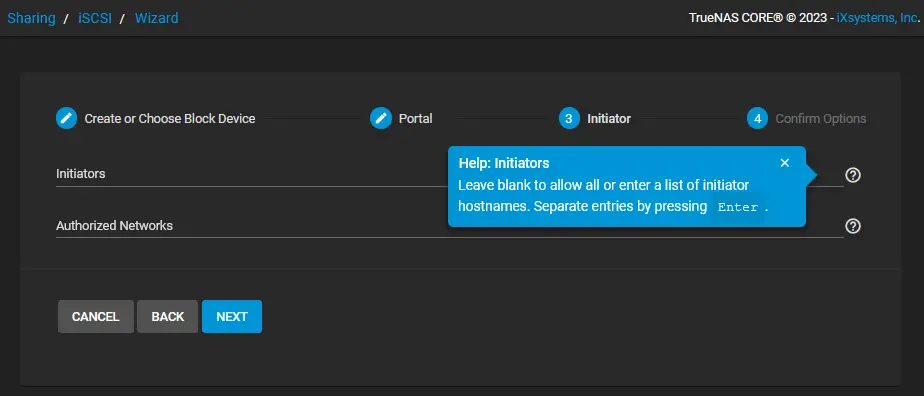
- אישור אפשרויות. בדוק את התצורה של המטרת ה-iSCSI שלך ולחץ על שלח.
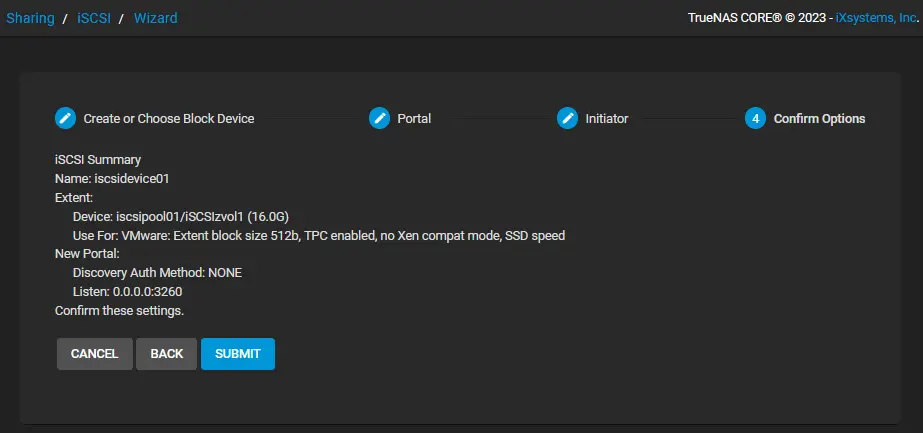
- לחץ על הפעל שירות כאשר אתה רואה הודעת קופצת.
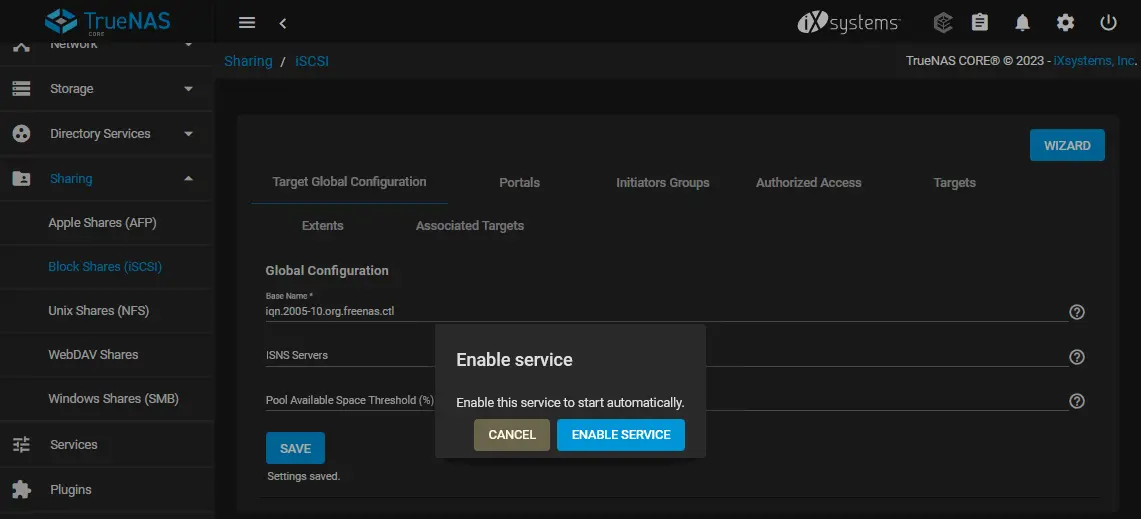
- ניתן לערוך הגדרות שיתוף iSCSI אם נדרש.
בדף שיתוף > מניות של בלוקים (iSCSI), ניתן לבחור בלשונית מאתחלים וללחוץ על הוספה.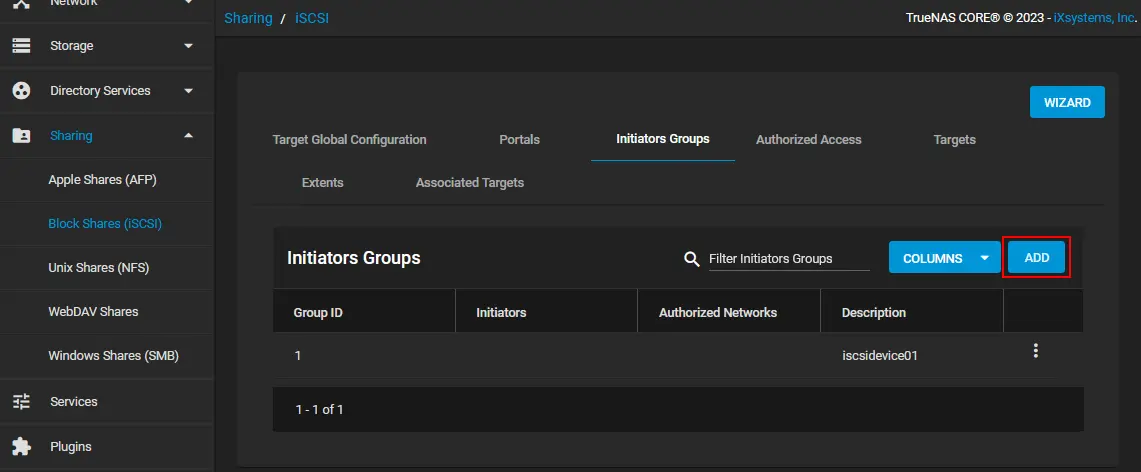
- בחרו בתיבת הסימון אפשר מאתחלים.

- באפשרותכם גם לערוך את הגדרות ההרחבה אם נדרש.
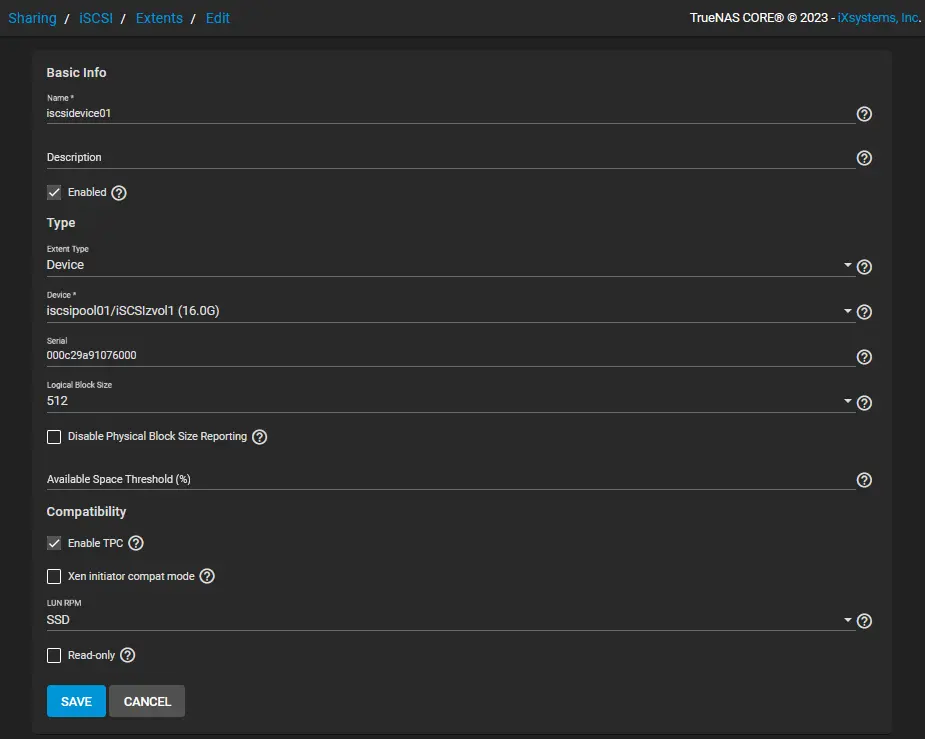
- אחרי שמסווה הiSCSI נארגן, ניתן לחבר את המסווה הiSCSI הזה למאסרי ESXi. אזכור את שמו הבסיס של המסווה הiSCSI שמוצג בשיתוף מחשבות > שיתוףים בלוק (iSCSI) > הגדרות עלילתיות למסווה עמוד. במקרה זה, iqn.2005-10.org.freenas.ctl הוא שמו הבסיס שישמש במעבדה הוורקשופ המופיעה למחוברת מסווה הiSCSI למאסר iSCSI בתור מאגר משותף.

עכשיו, ניתן להגדיר מונחת iSCSI על מאסר ESXi או מכונה אחרת ולחבר אל מסווה הiSCSI המוגדר על טרונאס קור.
סיכום
התקנת טרונאס קור זולה והתהליך התקנה פשוט. על מנת להגדיר מסווה iSCSI, עליך ליצור באגף אחסון, ליצור זיול, להוסיף רוחבים ולהגדיר כתובות IP מורשות. ההגדרה נעשית במערכת האינטרנט המותאמת למשתמשים. ניתן גם להשתמש בטרונאס קור כדי להגדיר שיתוףי קבצים כמו SMB וNFS ולהשתמש בהם לאחסן גיבויים עם NAKIVO Backup & Replication או ליצור מאסר שימור טרונאס.
Source:
https://www.nakivo.com/blog/how-to-install-truenas-iscsi-target/













